Comment réparer le message “Votre Sim a joué une tonalité” sur iPhone
Le message suivant est-il ‘Votre Sim a joué une tonalité‘ prenant en charge votre écran de l’iPhone? Si oui, alors nous pouvons comprendre à quel point vous devez vous sentir irrité en ce moment. Mais vous n’avez plus besoin de vous embêter car ici, dans ce tutoriel, vous obtiendrez la solution pour réparer/désactiver Votre Sim a diffusé un message sonore sur vos iOS dispositif. Nous avons mentionné la méthode pour toutes les versions d’iOS et tous les modèles – iPhone 5, 5s, 6, 6s, 7, 8, X, XS et ainsi de suite.
Plus sur iPhone : Comment supprimer tous les e-mails sur iPhone
Contenu
Désactiver le message ‘Votre Sim a joué une tonalité’
Si vous vous demandez ce qu’est ce message, laissez-nous vous dire que ce message provient de votre réseau cellulaire. Il contient soit du spam, soit des offres promotionnelles du réseau que vous utilisez. Ceux-ci sont souvent connus sous le nom de Chromatographie messages et font partie des SVA (services à valeur ajoutée) de votre réseau cellulaire.
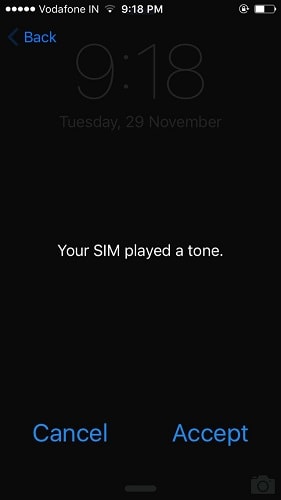
Maintenant, ces messages ne sont pas seulement ennuyeux lorsque vous devez envoyer un message urgent Email ou un iMessage mais ils provoquent également le blocage de l’iPhone selon notre expérience. Cela conduit à une expérience très médiocre et n’est certainement pas attendu d’un appareil iOS. Voyons donc comment s’en débarrasser.
Remarque : Si vous utilisez la dernière version d’iOS, vous pouvez passer à la section suivante de cet article.
Désactiver le flash sur les anciennes versions d’iOS
1. Ouvrez Paramètres et sélectionnez Téléphone. Ensuite, sélectionnez Applications SIM dans Paramètres du téléphone.
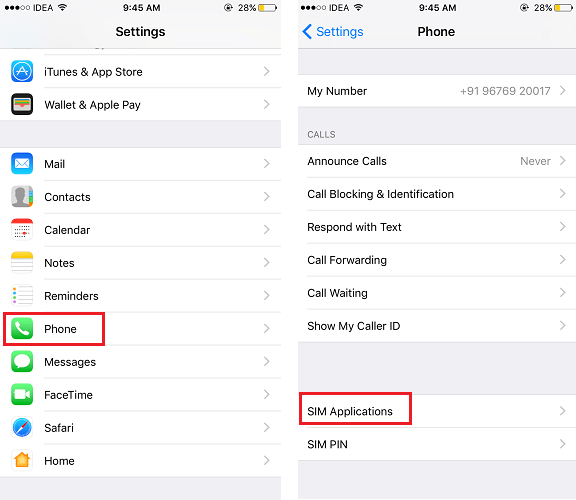
2. Après cela, vous verrez une liste des services offerts par votre fournisseur de réseau. Pour Vodafone, vous devez sélectionner ÉCLAT!
Remarque : Gardez à l’esprit que FLASH! aura un nom différent pour un fournisseur de réseau différent. Sélectionnez le vôtre en conséquence.
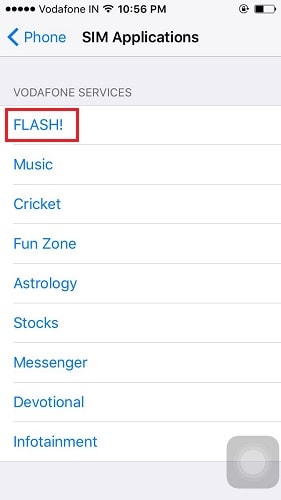
3. Ensuite, appuyez sur Activation. Et sur l’écran suivant, sélectionnez Désactiver.
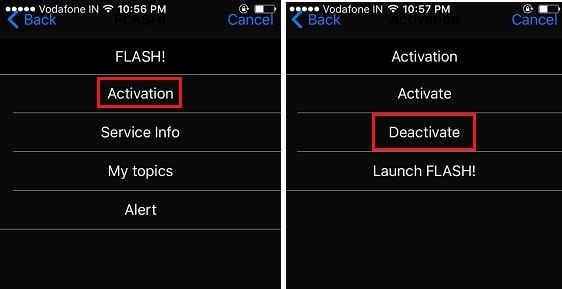
4. Enfin, sélectionnez Accepter lorsque vous obtenez l’écran avec le message – ‘FLASH! À L’ARRÊT’.
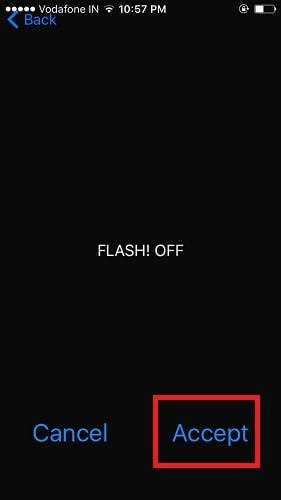
Avec cela, vous pouvez vous détendre car vous avez désactivé le dérangement Votre sim a joué un message sonore. Cela ne vous dérangera plus après avoir suivi les étapes ci-dessus.
Désactiver les messages flash dans la dernière version d’iOS
La méthode présentée ci-dessus peut ne plus être pertinente pour la dernière version d’iOS 12 ou ultérieure. Donc, si vous utilisez un iPhone 6, 7, 8, X ou XS qui s’exécute sur la dernière version d’iOS, vous pouvez suivre ces étapes.
1. Aller à l’ Paramètres de votre téléphone, et appuyez sur Données mobiles/Cellulaire. Sélectionnez maintenant, Applications SIM sous Services aux transporteurs.

2. Ensuite, sous Applications SIM, vous verriez différents types de services à valeur ajoutée offerts par votre fournisseur de réseau. Maintenant, recherchez et sélectionnez Chromatographie service parmi d’autres services.
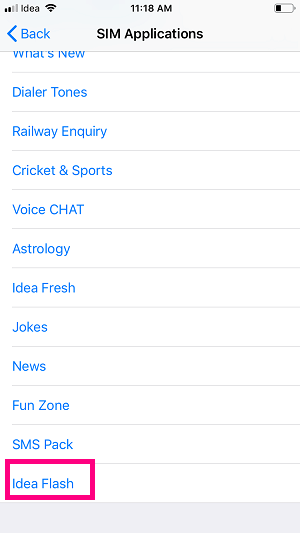
3. Sur l’écran suivant, appuyez sur Activation puis sélectionnez Désactiver pour désactiver votre carte SIM a joué une tonalité.
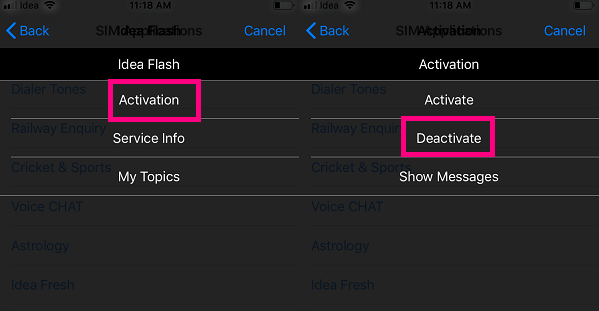
Alors qu’est-ce que tu attends? Accédez immédiatement aux paramètres de votre iPhone, désactivez le message et faites fonctionner votre appareil iOS aussi rapidement qu’il le devrait.
Plus sur iPhone : Comment traduire une page Web dans Safari sur iPhone
Conclusion
Les messages Flash sont utilisés pour attirer rapidement l’attention du destinataire, et c’est pourquoi votre fournisseur de services continue de les pousser sur l’écran de votre téléphone. Ces messages ne sont pas seulement gênants mais peuvent également nuire aux performances de votre téléphone et nous vous recommandons donc de vous en débarrasser dès que possible. Nous espérons que ce tutoriel vous a aidé à résoudre le problème. Si vous rencontrez des problèmes, faites-le nous savoir dans la section des commentaires. Et oui, si vous avez trouvé cette astuce utile, n’oubliez pas de la partager sur les réseaux sociaux avec vos amis et followers.
Derniers articles